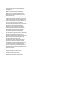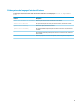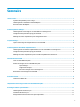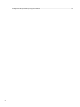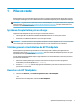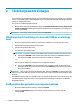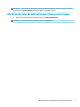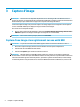HP ThinUpdate - Administrator's Guide
1 Mise en route
HP ThinUpdate vous permet de télécharger des images ou modules complémentaires depuis HP, de capturer
une image de client léger, de créer un chier ISO et des unités USB amorçables pour le déploiement d'images.
REMARQUE : Ce guide concerne la dernière version de HP ThinUpdate, 2.3 ou plus récente encore, (reportez-
vous à la section Téléchargement et installation de HP ThinUpdate à la page 1 pour plus d'informations sur
l'obtention de cette dernière version).
Systèmes d'exploitation pris en charge
L'application HP ThinUpdate est prise en charge sur les éléments suivants :
● Clients légers HP sous Windows
®
(Windows Embedded Standard 7 ou version plus récente)
● Ordinateurs sous Windows (Windows 7 ou version plus récente)
REMARQUE : Certaines fonctions sont disponibles uniquement lorsque l'application est en cours d'exécution
sur un client léger ou uniquement lorsque l'application est en cours d'exécution sur un ordinateur.
Téléchargement et installation de HP ThinUpdate
HP ThinUpdate est généralement préinstallé sur les clients légers HP. L'utilitaire peut également être
téléchargé à partir du site http://www.hp.com/support. Une fois installé, HP ThinUpdate peut être mis à jour
depuis l'intérieur de l'application même.
Si vous téléchargez HP ThinUpdate depuis la page d'assistance sur le site Web de HP, suivez cette procédure
pour eectuer l'installation :
1. Exécutez le SoftPaq téléchargé et suivez les instructions à l'écran pour extraire le programme
d'installation pour HP ThinUpdate vers C:\swsetup.
2. Accédez à C:\swsetup, exécutez le programme d'installation, puis suivez les instructions à l'écran
pour terminer l'installation.
Ouverture de HP ThinUpdate
▲ Sélectionnez Démarrer, puis Toutes les applications, HP, et HP ThinUpdate.
–ou–
Dans Panneau de conguration, sélectionnez HP ThinUpdate.
Systèmes d'exploitation pris en charge 1